目次
いよいよ4段階目 名前の定義が大変
最後に4段階目の設定です。名前の定義が大変ですが、それぞれの都道府県の支店の部署の下にある人物名を選択し、「都道府県名+支店名+部署名」を名前に定義します。下の例では、「A3」~「A5」までを選択し、名前を「東京丸の内営業」とします。大変ですが、それぞれ「東京新丸の内総務」から、「愛知豊田経理」まで名前の定義をします。
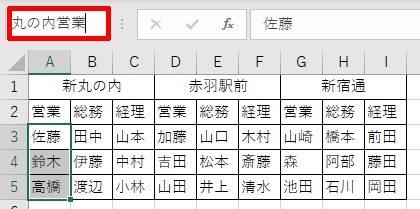
すべての名前の定義を完了後、「データ」シートの「D2」~「D7」を選択し、「データの入力規則」をクリックします。
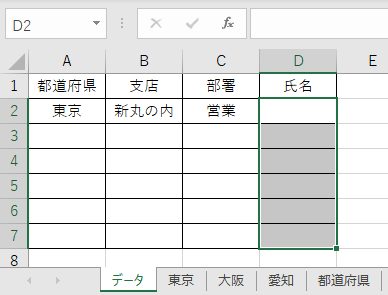
4段階目の「データの入力規則」の「元の値」は「=INDIRECT(A2&B2&C2)」とし、INDIRECT関数によって「元の値」はそれぞれ選択した、都道府県名+支店名+部署名となります。
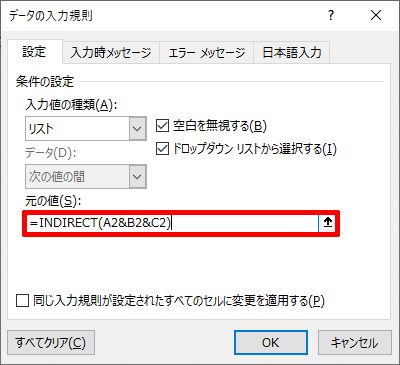
以上で完成です。下図をご覧ください。
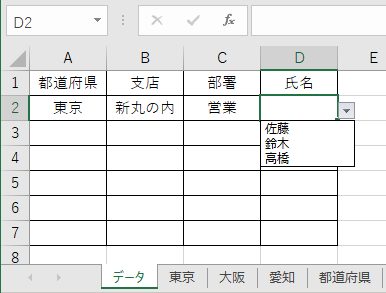








コメント
コメント一覧 (2件)
質問です。
2段階目のところを選択してたら3段階目がうまく選択できる表示になるのですが、2段階目を空白のまま3段階目をプルダウンすると2段階目で選択する内容がでてきます。2段階目を選ばす空白のままだったら3段階目のところでプルダウンしても何も表示しないようにできませんか?
西原様
コメントありがとうございます。
返信遅くなり、申し訳ありません。
適当な場所に名前「空白」とでも名前をつけて(空白セルを選ぶ、例えばF1セルの名前を「空白」と定義)、セルの書式設定に
=IF(B2<>“”,INDIRECT(A2&B2),空白)
と入力してみてください。
以上でうまくいくと思います。
うまくいかなければまたコメントいただけたら幸いです。